Šajā pamācībā uzzināsiet, kā importēt un rediģēt fotoattēlus programmā Lightroom mobile un eksportēt tos publicēšanai sociālajos tīklos. Neatkarīgi no tā, vai strādājat ar fotoattēliem no spoguļkameras vai attēliem no viedtālruņa, Lightroom piedāvā plašu attēlu rediģēšanas un pārvaldības iespēju klāstu.
Galvenie secinājumi
- Lightroom mobile ļauj viegli importēt un eksportēt fotoattēlus, tostarp RAW failus.
- Attēlus varat rediģēt tieši viedtālrunī un optimizēt tos sociālajiem medijiem.
- Fotoattēlu importēšana no SD kartes vai citiem avotiem ir vienkārša un efektīva.
Soli pa solim
1. Eksportējiet fotoattēlus
Rediģēto fotoattēlu eksportēšana ir vienkāršs process programmā Lightroom mobile. Sāciet, noklikšķinot uz pogas Kopīgot augšpusē. Tādējādi tiks atvērta izvēlne, kurā varat izvēlēties opciju "Saglabāt fotogrāfijās". Šeit jūs varat izvēlēties, vai vēlaties eksportēt attēlus mazā izmērā (2048 pikseļi) vai maksimāli pieejamā izmērā. Lai saglabātu attēlus pilnā izšķirtspējā, izvēlieties maksimālo versiju.
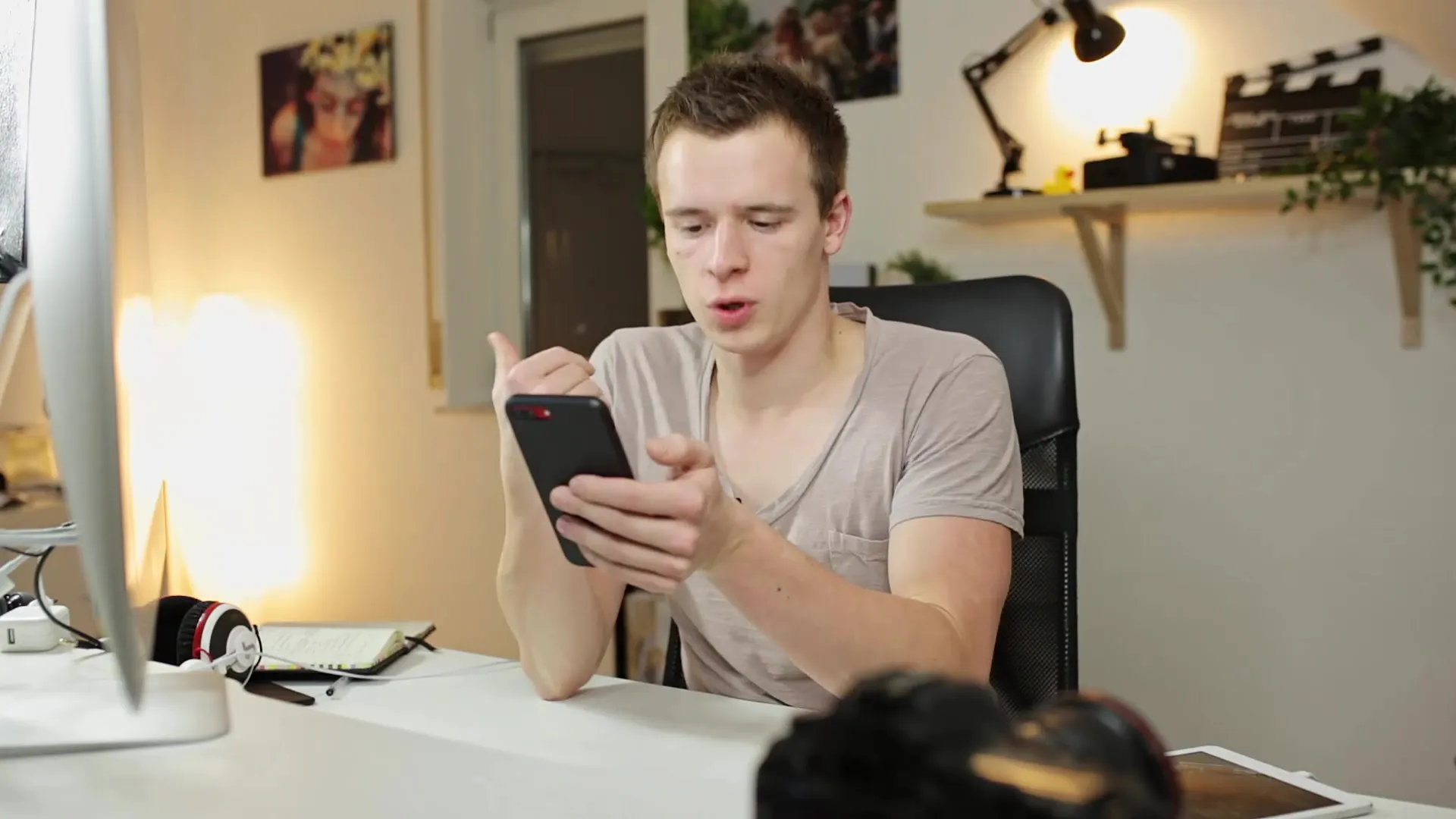
Kad esat izdarījis izvēli, noklikšķiniet uz pogas "Saglabāt". Tagad attēls tiks īsi atveidots un saglabāts parastajā fotoalbumā. Ja eksportējat fotoattēlus sociālajiem tīkliem, šī funkcija ir īpaši noderīga, jo standarta izmērs parasti ir pietiekams lielākajai daļai platformu.
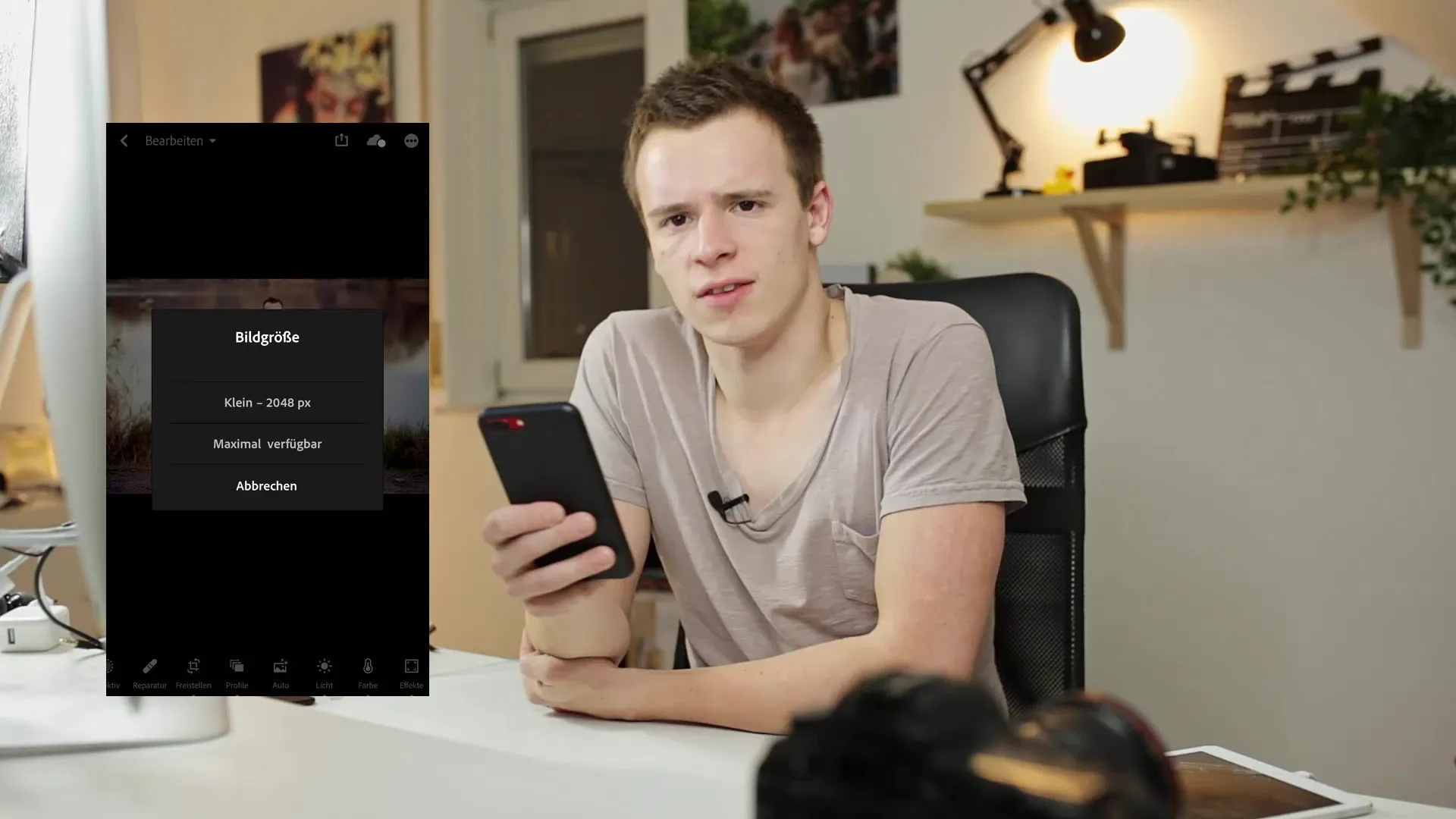
2 Vairāku fotoattēlu eksportēšana vienlaicīgi
Lightroom mobile ļauj arī eksportēt vairākus attēlus vienlaicīgi. Lai to izdarītu, noklikšķiniet uz trim punktiem augšējā labajā stūrī un izvēlieties iespēju "Atlasīt". Tagad varat atlasīt fotoattēlus, kurus vēlaties eksportēt. Kad esat izdarījis atlasi, vēlreiz noklikšķiniet uz pogas "Kopīgot" un izvēlieties "Saglabāt kadros" ar iespēju maksimālai pieejamībai. Tagad atlasītās fotogrāfijas tiks saglabātas pilnā kvalitātē.
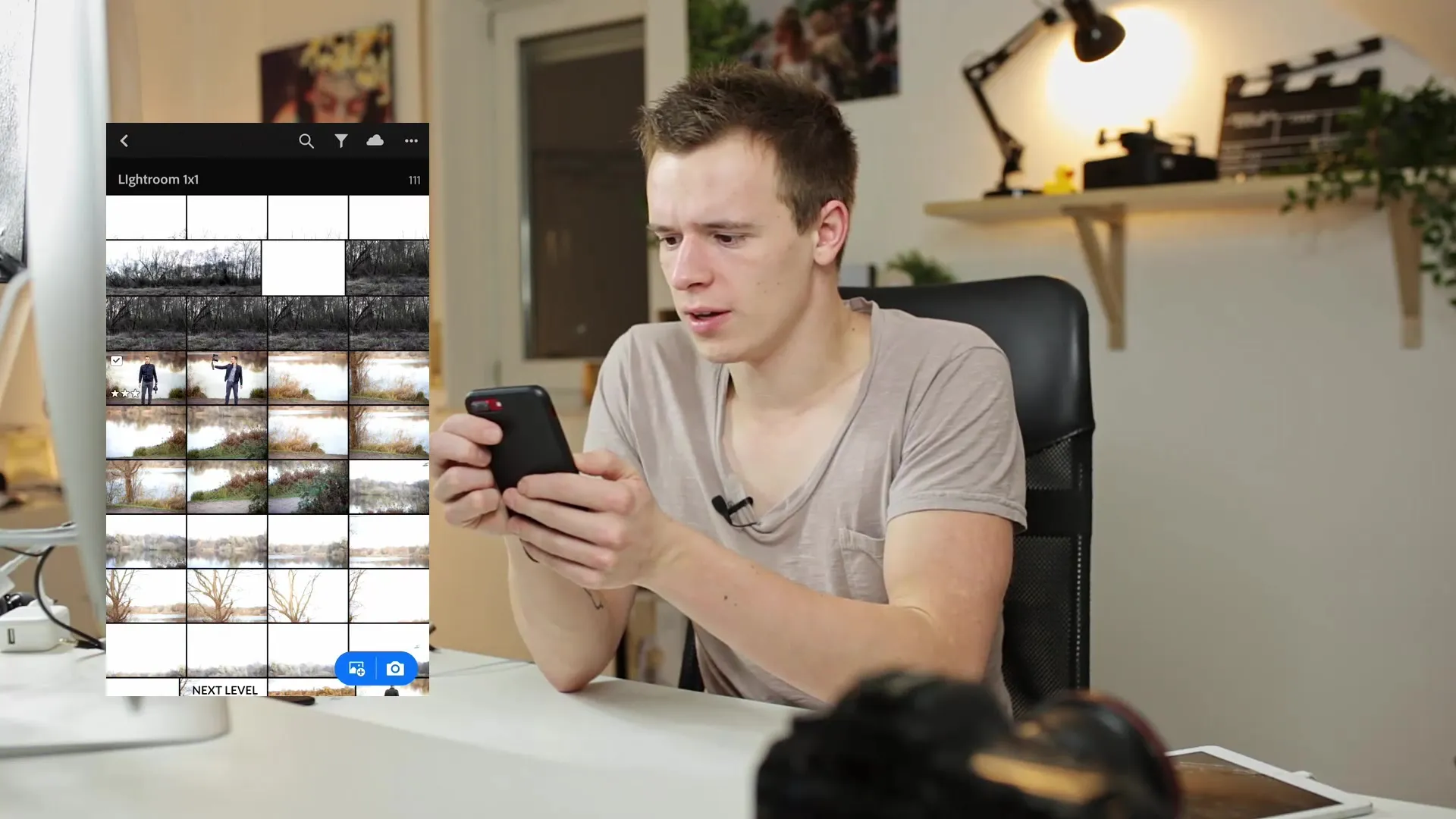
3. Importēt fotoattēlus
Tagad mēs nonākam pie fotogrāfiju importēšanas, īpaši no SD kartes. Lai to izdarītu, jums būs nepieciešama piemērota ierīce, ko var pievienot viedtālrunim. Šajā pamācībā mēs izmantosim iPhone. Jūs pieslēgsiet SD karti un pēc tam varēsiet redzēt importēšanas dialogu, kurā varēsiet izvēlēties vēlamos failus.

Šajā piemērā es importēšu RAW failus, kas nodrošina augstu attēla kvalitāti. Austrumu vairākas fotogrāfijas uzreiz, vienkārši izvēloties vēlamos failus un noklikšķinot uz "Importēt". Pēc īsa brīža fotogrāfijas būs pieejamas jūsu foto bibliotēkā.
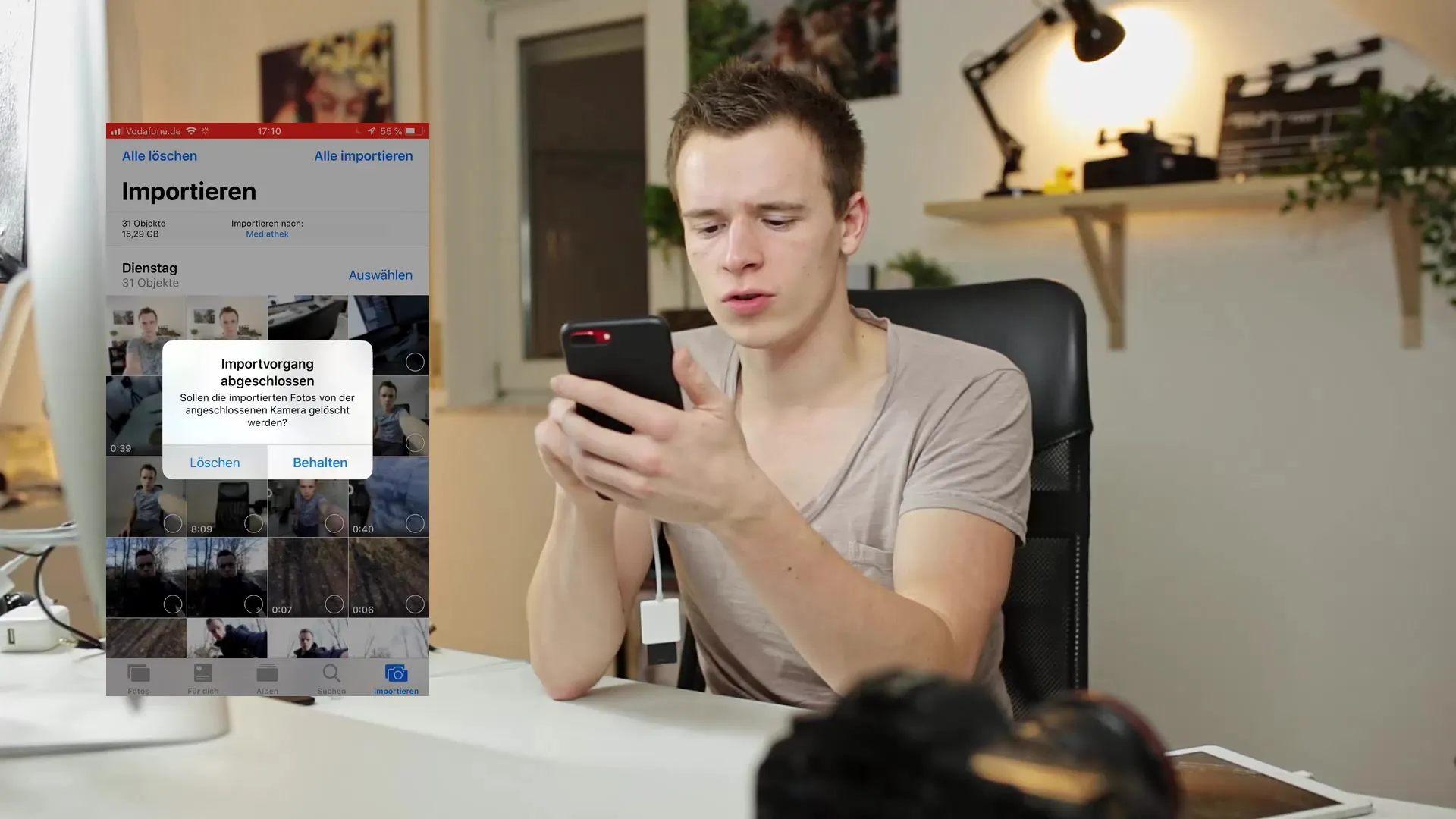
4. Ieguvu attēlus no foto bibliotēkas
Pēc importēšanas ir svarīgi zināt, ka importētie attēli nav tieši pieejami Lightroom. Lai importētu šos fotoattēlus no foto bibliotēkas, vispirms ir jāieiet pašā Lightroom. Lai to izdarītu, noklikšķiniet uz plus simbola programmā un izvēlieties pogu Importēt. Jūs redzēsiet gan iepriekš importētos attēlus, gan RAW failus, kas tagad ir gatavi rediģēšanai.
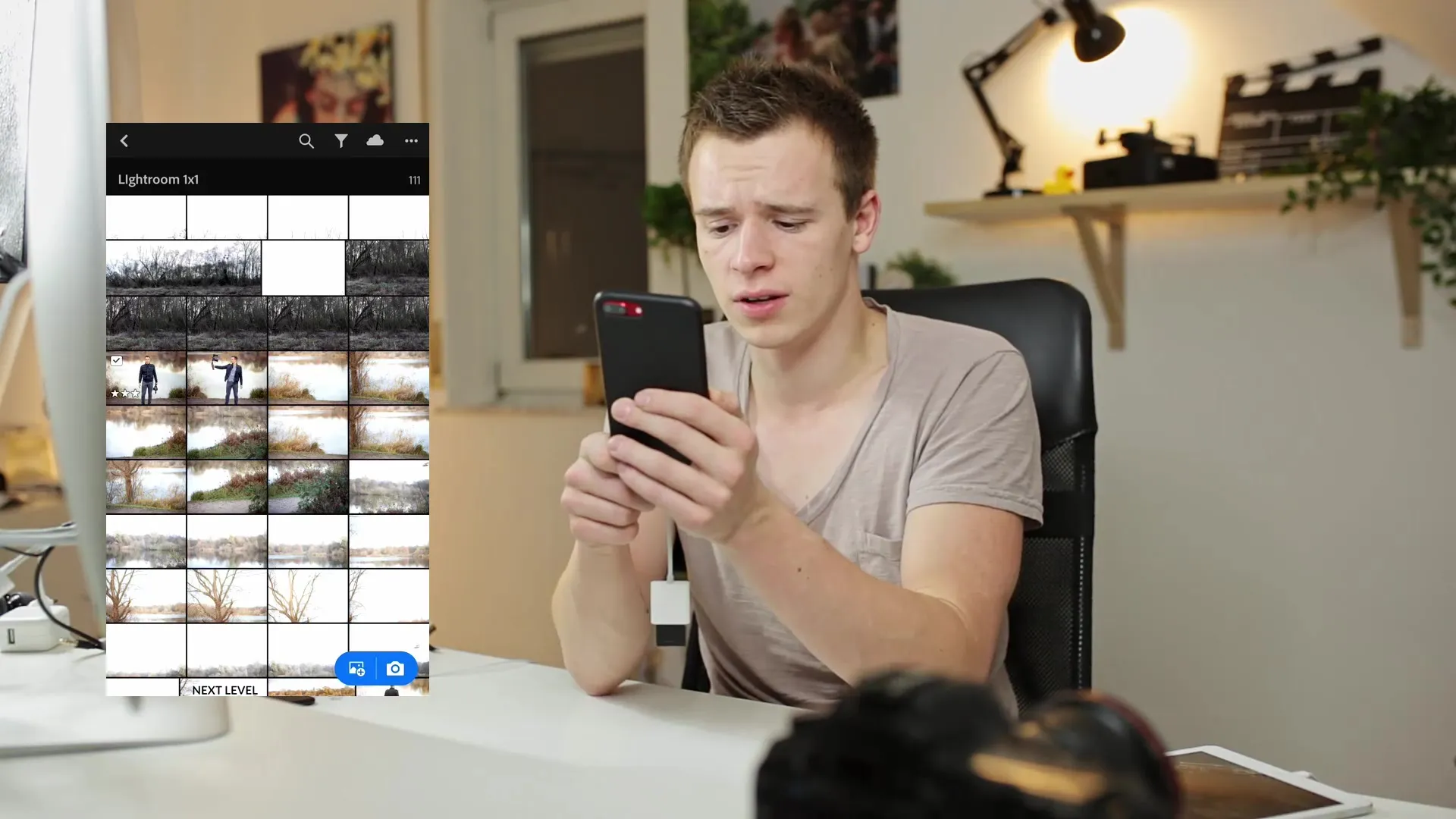
Izvēlieties vēlamos RAW failus un pievienojiet tos albumam. Šis solis prasīs brīdi, jo RAW faili ir lielāki un to apstrādei nepieciešams ilgāks laiks.
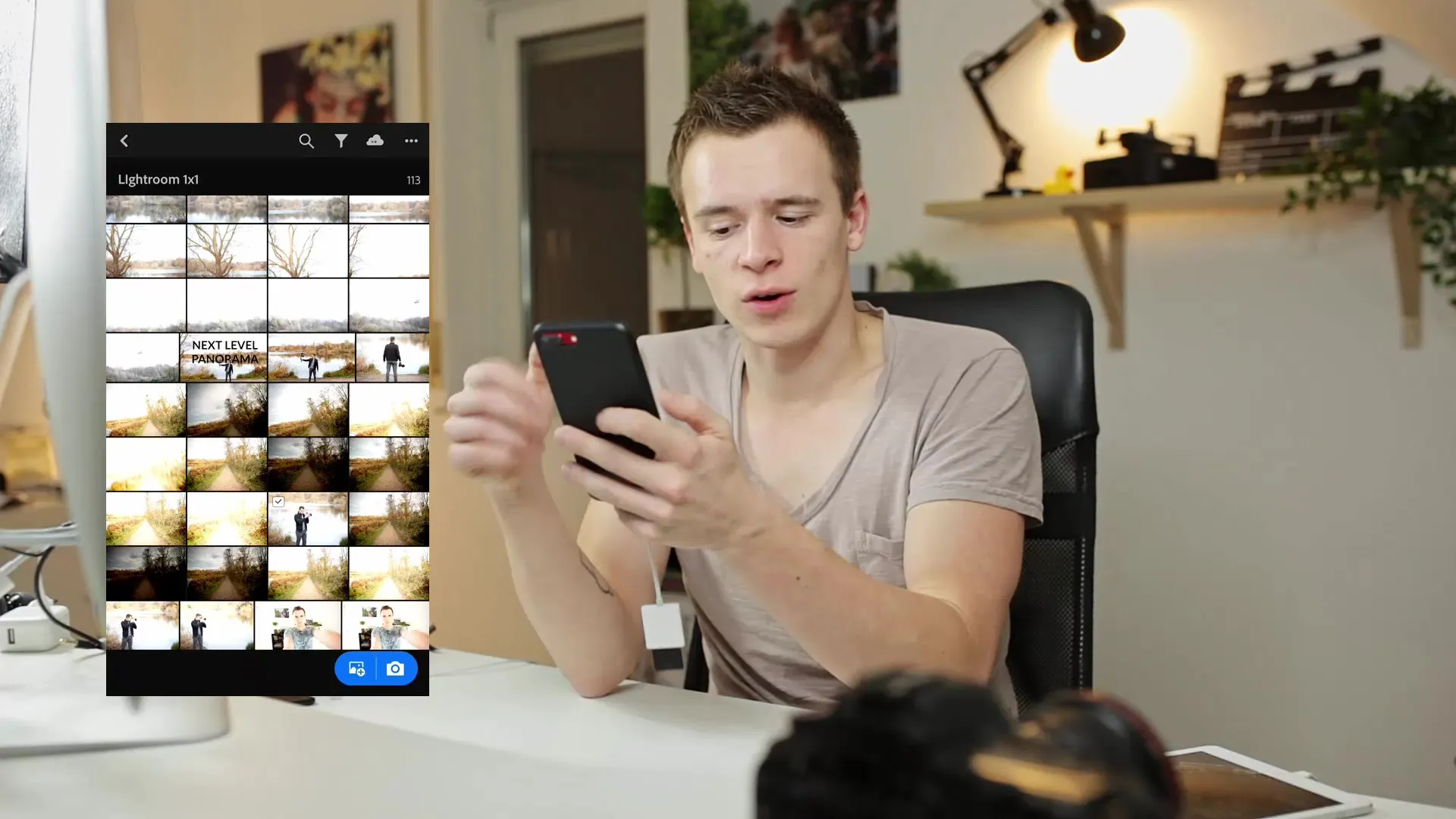
5. RAW failu rediģēšana
Kad RAW faili ir importēti, varat tos profesionāli rediģēt. Izmantojot Lightroom mobile, cita starpā varat pielāgot baltās krāsas balansu un ekspozīciju. Rediģēšana notiek tieši viedtālrunī un ļauj veikt ātrus pielāgojumus, atrodoties ceļā. Pēc tam varat atkal eksportēt rezultātu vai kopīgot to tieši sociālajos tīklos.

6 Secinājumi par Lightroom mobile izmantošanu
Lightroom mobile ir lielisks risinājums fotografēšanas entuziastiem, kuri vēlas rediģēt attēlus, atrodoties ceļā. Jūs varat viegli importēt fotogrāfijas, profesionāli tās rediģēt un eksportēt tieši no viedtālruņa. Tas padara šo lietotni īpaši noderīgu, ja nevarat strādāt datorā.
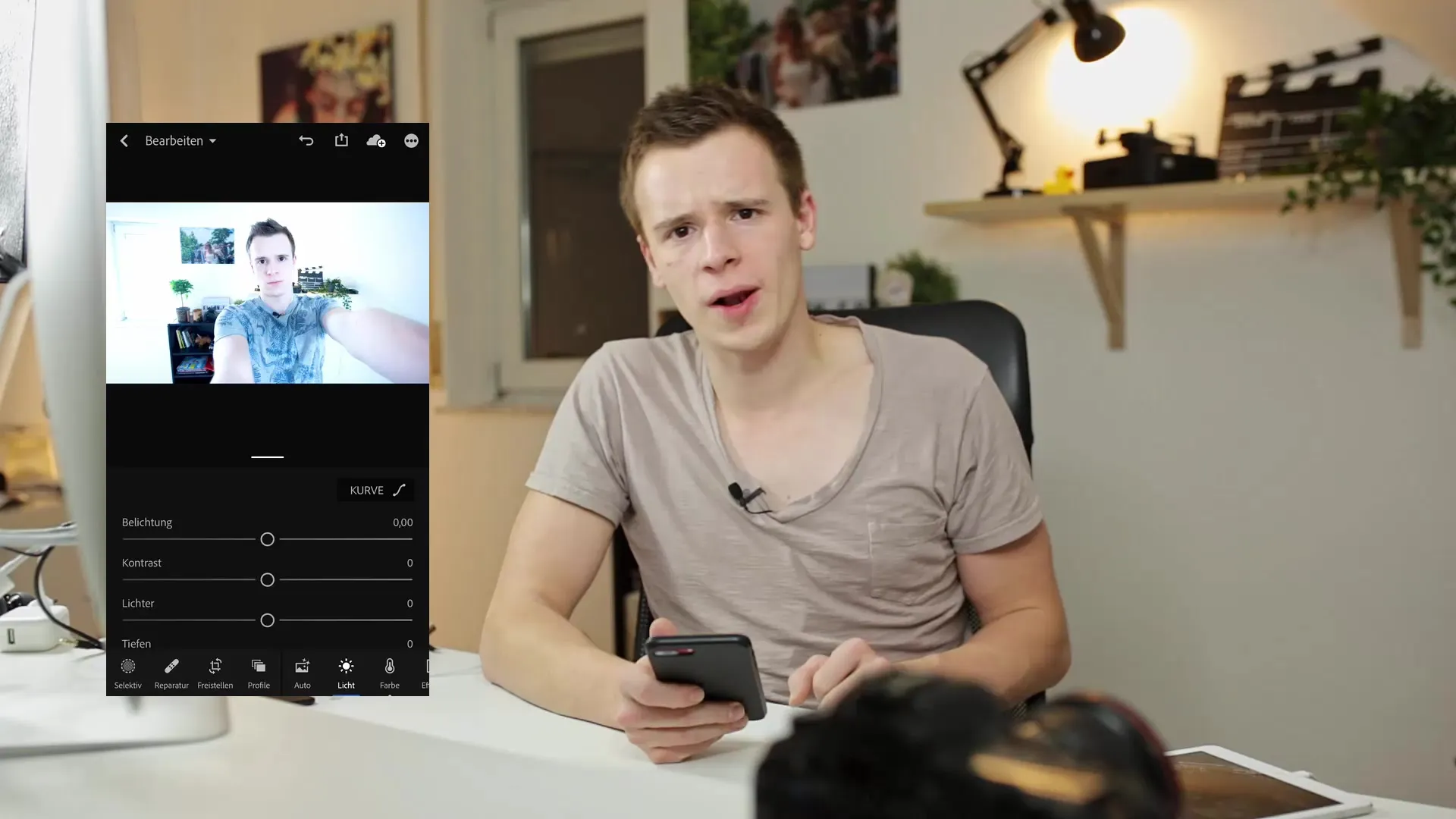
Kopsavilkums
Šajā pamācībā jūs uzzinājāt, cik vienkārši ir importēt fotoattēlus lietotnē Lightroom mobile, rediģēt tos un pēc tam eksportēt. Izmantojot pareizos iestatījumus, varat izmantot lietotni, lai bez problēmām pārslēgtos starp dažādām ierīcēm un optimizētu attēlus sociālajiem medijiem.
Biežāk uzdotie jautājumi
Kā es varu importēt fotoattēlus lietotnē Lightroom mobile?Jūs varat importēt fotoattēlus, pievienojot SD karti viedtālrunim vai pārnesot fotoattēlus tieši uz foto bibliotēku.
Vai Lightroom mobile var rediģēt RAW failus?Jā, Lightroom mobile atbalsta RAW failus un nodrošina plašus rediģēšanas rīkus.
Kā eksportēt vairākus attēlus uzreiz?Lightroom mobile programmā atlasiet vēlamos attēlus, noklikšķiniet uz pogas Kopīgot un izvēlieties eksportēšanas iespēju, lai tos saglabātu pilnā izmērā.


